Ако се ваш Мац понаша мало без реакције, ради споро, програми не раде како треба или показује било коју другу врсту абнормалног понашања, понекад је потребно само поновно покретање. Ево неколико различитих начина да то урадите.
Преглед садржаја
Поново покрените свој Мац користећи Аппле мени
Најбржи (и најлакши) начин да поново покренете Мац је коришћење опција напајања из Аппле менија на радној површини. Прво изаберите икону „Аппле“ у горњем левом углу интерфејса рачунара.

У менију који се појави изаберите дугме „Поново покрени“.
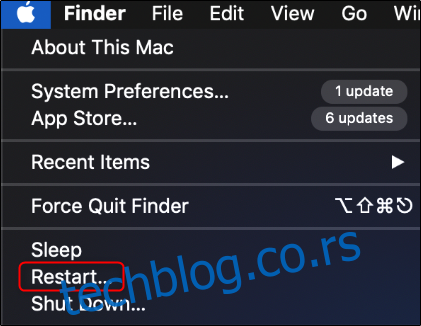
Ваш Мац ће се сада поново покренути. Дајте свом рачунару минут да се врати и већина вашег заостајања или малих проблема би требало (надамо се) да буде поправљена.
Поново покрените свој Мац са терминала
Ако сте мало више технички, можете поново покренути Аппле рачунар помоћу терминала. Само напред и отвори терминал. То можете учинити тако што ћете истовремено притиснути тастере Цомманд + Спаце да отворите Спотлигхт Сеарцх, откуцајте „Терминал“ у траци за претрагу, а затим изаберете апликацију „Терминал“ из резултата.
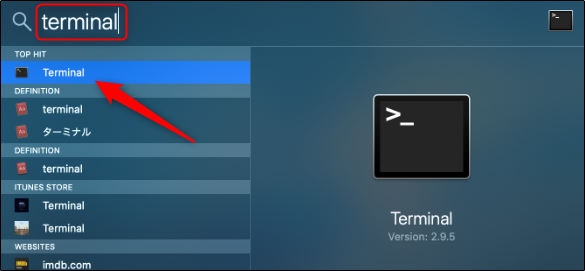
Сада сте спремни да поново покренете свој Мац. Имајте на уму да ћете овде морати да користите команду „судо“. У супротном, дочекаће вас порука о грешци приказана испод.
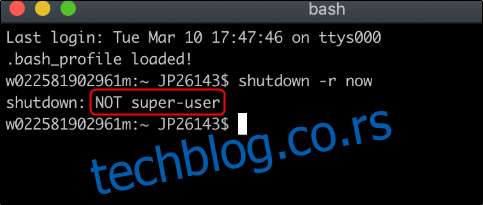
Команда судо (суперусер до) даје вам безбедносне привилегије суперкорисника.
Да бисте поново покренули Мац, унесите следећу команду:
Судо искључивање -р
Заменити
Притисните Ентер, а затим унесите лозинку за Мац када се то од вас затражи.
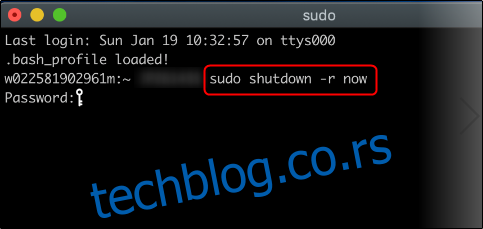
Ваш Мац ће се сада поново покренути у одређено време.
Присилно рестартујте свој Мац
Ако вам је курсор замрзнут и ваш Мац не реагује, можете принудно поново покренути. Имајте на уму да ћете, ако принудно поново покренете, изгубити све несачуване радове у документима на којима радите.
Да бисте принудно поново покренули, притисните и држите тастере Цонтрол + Цомманд + Повер истовремено док екран вашег рачунара не постане празан. Ваш Мац ће се поново покренути након неколико секунди.
Алтернативно, ако користите иМац или други Мац торањ са физичким дугметом за напајање, можете дуго да притиснете дугме док екран не постане црн.

